很多用户在尝试剪辑视频时发现手机录制的视频太大,因此会搜索视频压缩怎么操作这类问题。其实想要压缩视频我们可以使用专业的视频剪辑软件万兴喵影,这样不仅仅可以快速完成视频压缩还可以控制视频品质,接下来科普几种常见的视频压缩方法,让关注视频压缩怎么操作的用户做个参考。
因为很多人在剪辑视频时素材都是自己使用手机录制的,而当下手机像素普遍很高,因此就导致手机视频文件很大,对此自然要了解下视频压缩怎么操作。既然是打算剪辑视频,自然要使用万兴喵影这样专业智能的剪辑软件,接下来详细介绍下万兴喵影压缩视频文件的操作流程:
步骤一:
在万兴官网下载Windows或者iOS系统使用的万兴喵影安装包,根据引导完成程序安装,启动后点击首界面的【新建项目】按钮即可进入视频剪辑界面。
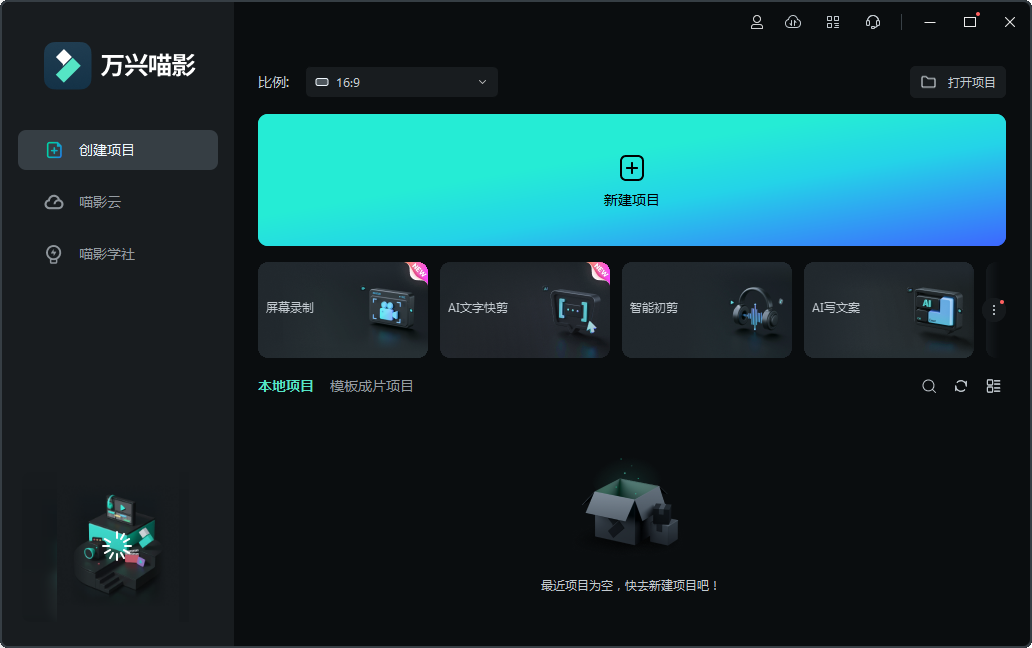
步骤二:
点击左上方的【导入】按钮后,在弹出的窗口中选择手机录制的视频素材上传,如果视频较多则可以直接按住Ctrl键多选上传。

步骤三:
使用鼠标直接拖拽上传的视频到下方时间线即可编辑视频,移动红色游标点击【剪刀】按钮即可裁剪掉不需要的视频片段。
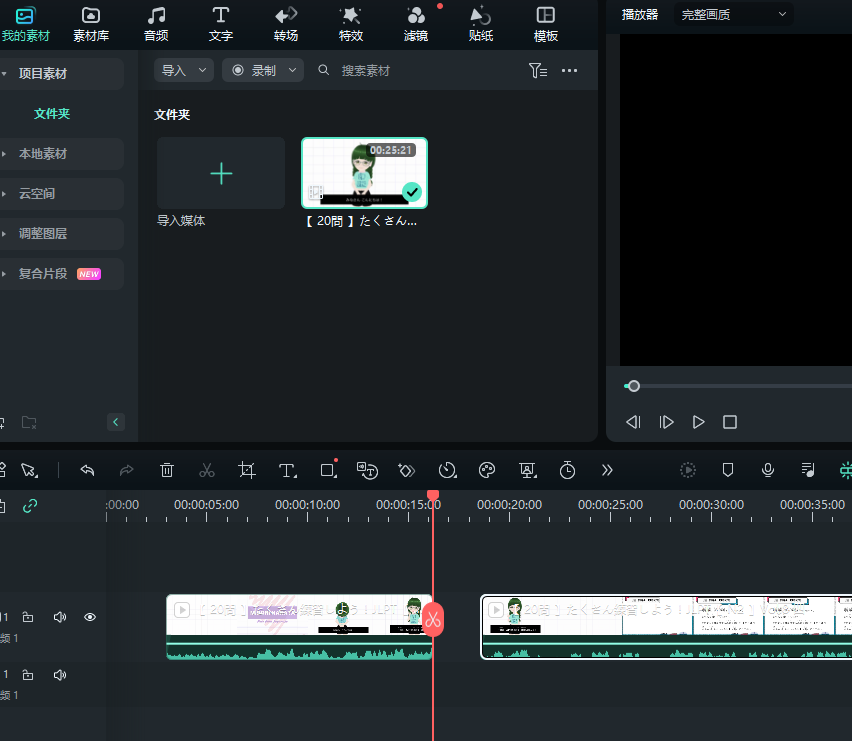
步骤四:
点击右上方的【导出】按钮后,在弹出的面板中设置视频导出参数,根据需求设置视频的【名称】【格式】【帧率】【路径】等,再点击【设置】按钮。
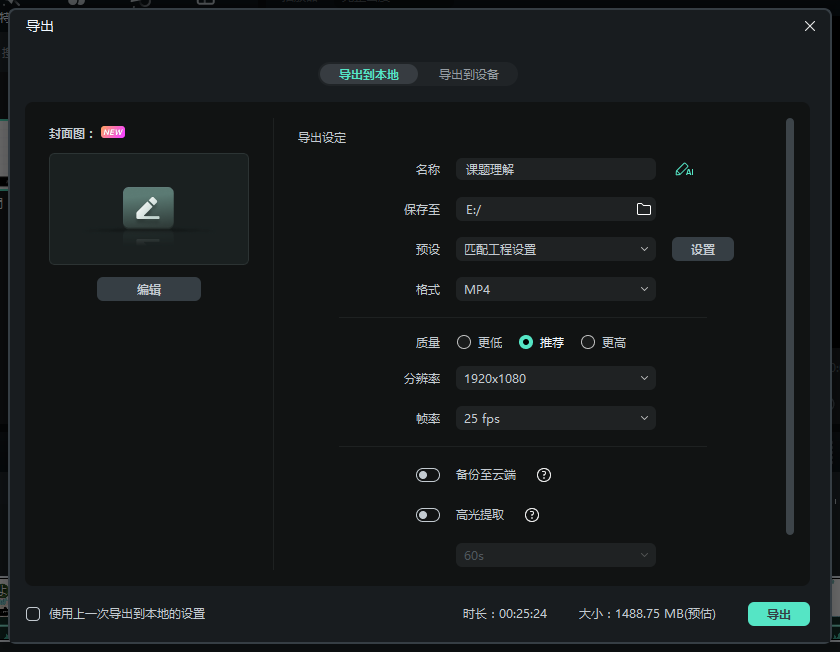
步骤五:
在设置面板中可选择【压缩质量】,选择高压缩质量后导出视频时间会增加,但是不会因为视频文件压缩而影响视频本身的品质,设置后点击【导出】按钮即可保存视频。
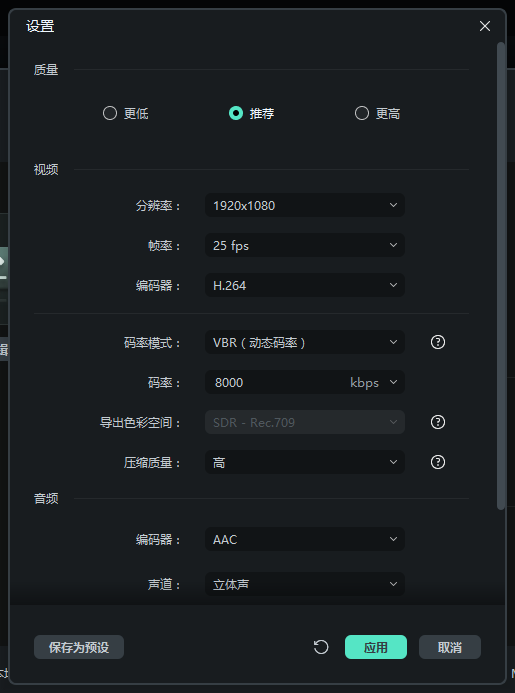
刚才介绍了使用万兴喵影这样专业的软件时视频压缩怎么操作,如果我们手机本部支持文件管理,则还可以在传输视频素材前使用手机的压缩功能,比如安卓手机就可以在【文件管理】应用中压缩视频文件,具体操作如下:
步骤一:
使用手机录制好视频确认其已经保存在相册中后,点击手机的【文件管理】应用,点击右下角的【更多】【压缩】按钮。
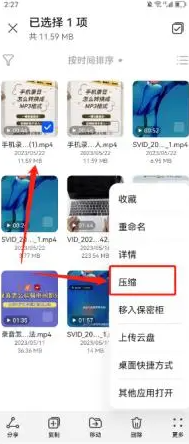
步骤二:
选择具体的压缩格式以及设置压缩后文件保存位置,点击【确定】按钮。
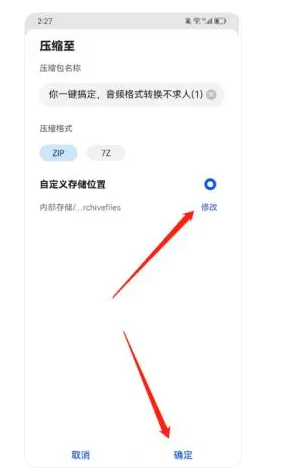
步骤三:
使用手机压缩文件需要等待一段时间,不要息屏和切换界面,完成后即可查看压缩的视频。
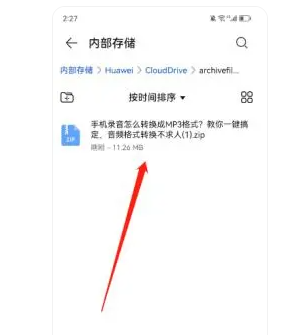
提到视频压缩怎么操作时,如果是苹果用户既可以直接使用Mac版万兴喵影来压缩视频,还可以使用苹果手机本身的iCloud云盘压缩文件,具体的操作如下:
步骤一:
手机录制完视频保存到相册后,点击视频后选择【储存到“文件”】选项。
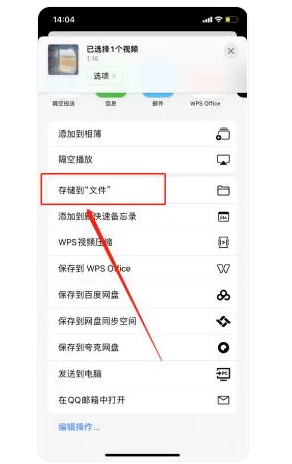
步骤二:
打开手机的【文件】应用,找到刚才保存的视频文件长按不动,选择【压缩】选项。
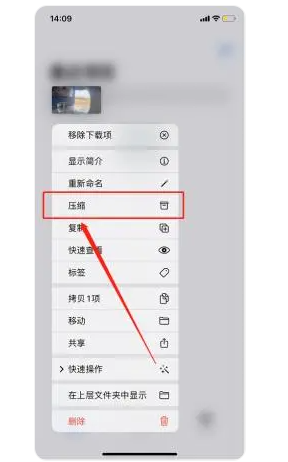
步骤三:
之后苹果手机会将视频文件压缩,我们可以再通过相册找到该文件。
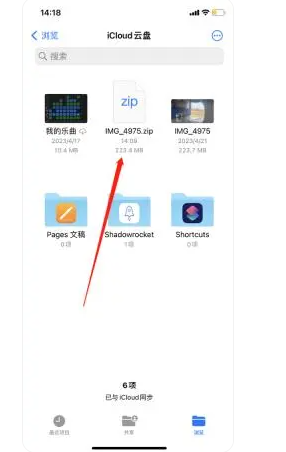
以上介绍了视频压缩怎么操作,及相对比不难发现既然是对视频文件进行专业处理,自然是选择万兴喵影这样专业的视频软件操作效率更高,同时还可以保障压缩后视频的品质,是新手用户压缩视频文件时很好的选择。









